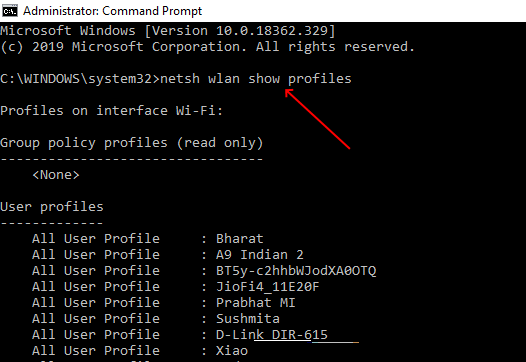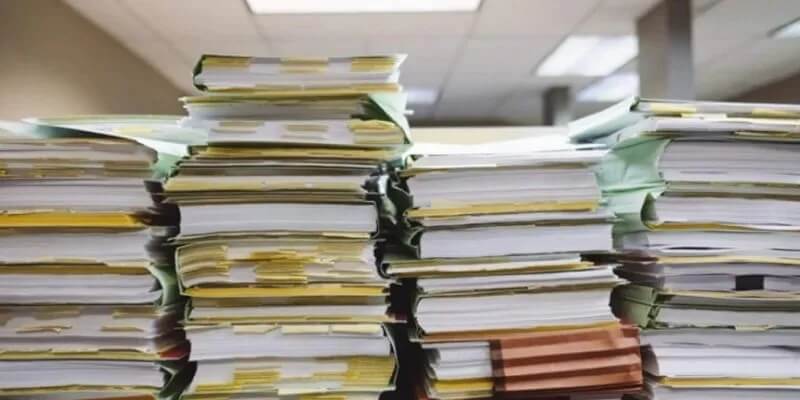Meskipun pasar penuh dengan pesaing Microsoft Word, Word tetap menjadi pilihan terbaik di antara konsumen dan bisnis. Ini juga kadang-kadang bekerja melawannya. Misalnya, dokumen Word mungkin gagal merespons sepenuhnya. Anda dapat memperbaiki Microsoft Word tidak merespons pada Windows 10 dan Windows 11.

1. Mulai ulang APLIKASI MICROSOFT WORD
Ketika Microsoft Word gagal merespons, Anda akan terus melihat penunjuk tetikus dimuat ke Windows. Anda perlu menggunakan pengelola tugas di Windows 10 dan Windows 11 untuk menutup aplikasi Word sepenuhnya.
Perlengkapan 1: Klik kunci jendela dan cari Manajer Tugas.
Perlengkapan 2: tekan tombol Enter dan buka aplikasi.
3: Mencari Microsoft Word Di bawah tab Proses dan selesaikan tugas.
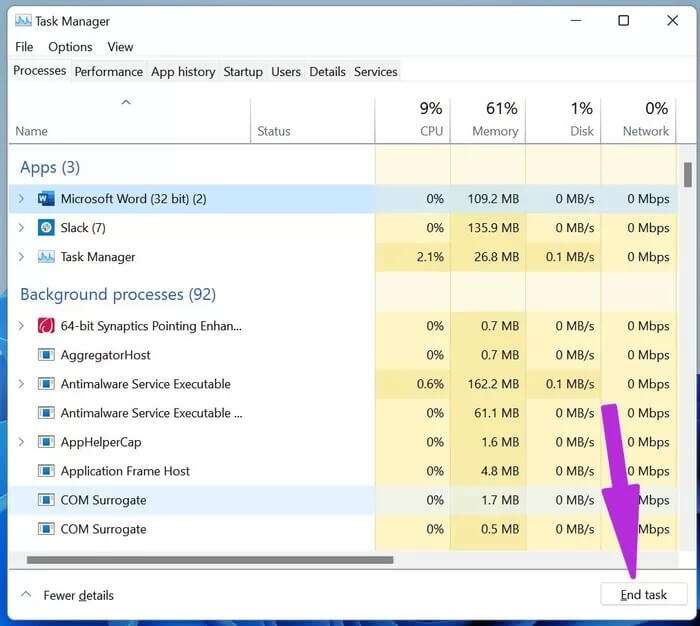
Luncurkan aplikasi Microsoft Word lagi dan coba akses dokumen.
2. Luncurkan Word dalam Safe Mode
Membuka Microsoft Word dalam Safe Mode memungkinkan Anda mengakses file penting dan memperbaiki masalah apa pun yang disebabkan oleh add-in Word. Inilah cara Anda dapat menggunakannya.
Perlengkapan 1: tekan tombol Ctrl dan klik pada ikon Word di desktop atau bilah tugas. Anda akan melihat popup yang meminta Anda untuk membuka Microsoft Word في Mode aman. Klik baik dan buka aplikasi.
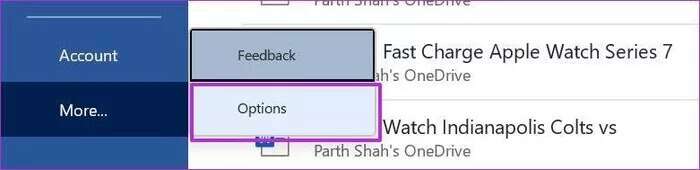
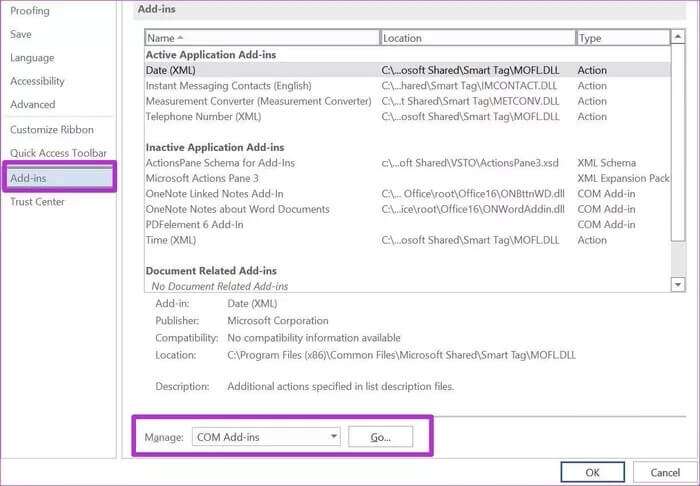
3: cacat pekerjaan tambahan dan klik OKE. Aplikasi Word sekarang seharusnya berfungsi secara normal.
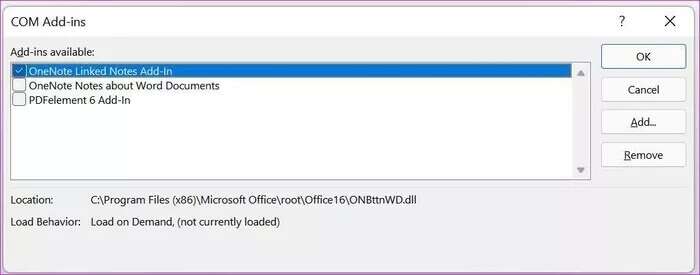
3. Perbaiki File Word yang Rusak
Jika file Word di komputer Anda rusak, Anda harus memperbaikinya sebelum mengaksesnya menggunakan aplikasi. Saat Anda mencoba mengakses file yang rusak di aplikasi Word, fungsi aplikasi mungkin macet. Jadi, Anda harus mencoba memperbaiki file yang rusak itu terlebih dahulu.
Ikuti langkah-langkah di bawah ini untuk memperbaiki file Word di Windows.
Perlengkapan 1: Buka aplikasi Microsoft Word.
Perlengkapan 2: Klik file dan pilih membuka.
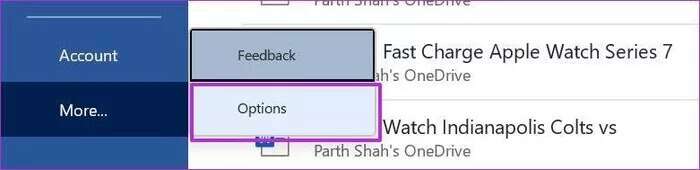
3: Menemukan menelusuri.
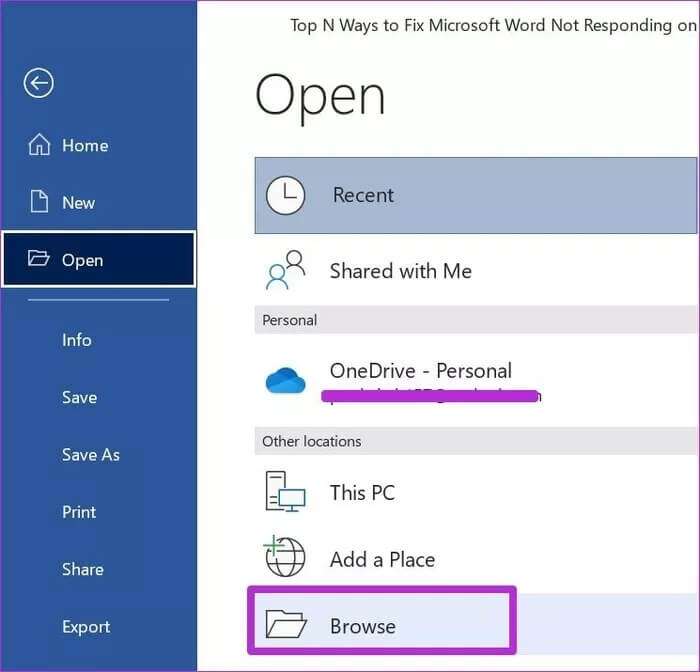
Perlengkapan 4: Cari file Kata yang Rusak di komputer.
Perlengkapan 5: Klik Mengajukan dan pilih panah bawah Di sebelah tombol Buka.
6: Menemukan buka dan perbaiki Dan biarkan Microsoft Word memperbaiki file yang rusak.

Setelah operasi berhasil, Microsoft Word siap untuk penggunaan normal.
4. PERBAIKAN KANTOR MICROSOFT
Mempersiapkan Microsoft Word Bagian dari aplikasi Office di Windows. Jika Microsoft Word tidak merespons di Windows, Anda perlu memperbaiki aplikasi Office. Begini caranya.
Perlengkapan 1: Buka aplikasi Pengaturan Di Windows (gunakan kunci Windows + I).
Perlengkapan 2: Pergi ke Daftar Aplikasi.
3: Menemukan Aplikasi dan fitur.
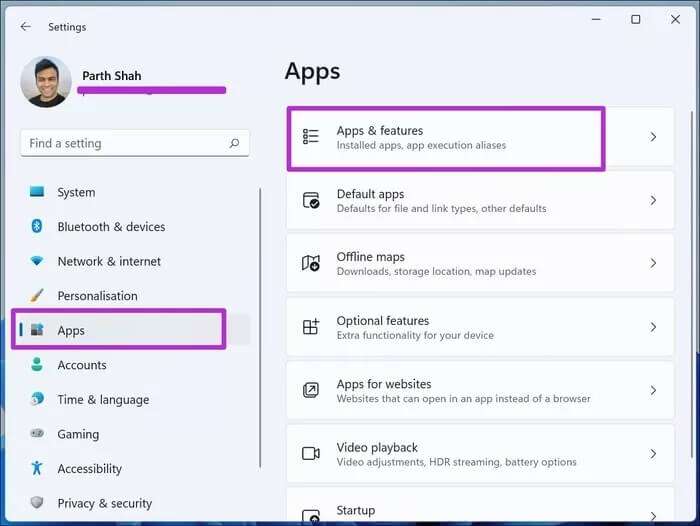
Perlengkapan 4: Gulir ke bawah ke Microsoft Office Klik Menu Tiga titik dan pilih Edit.
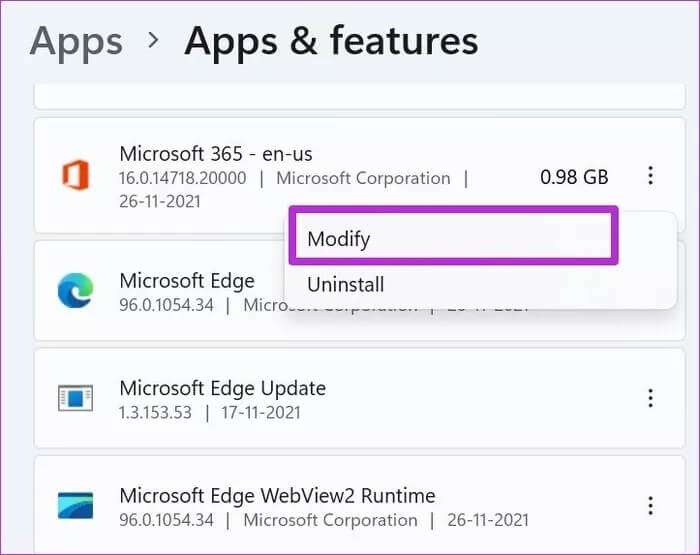
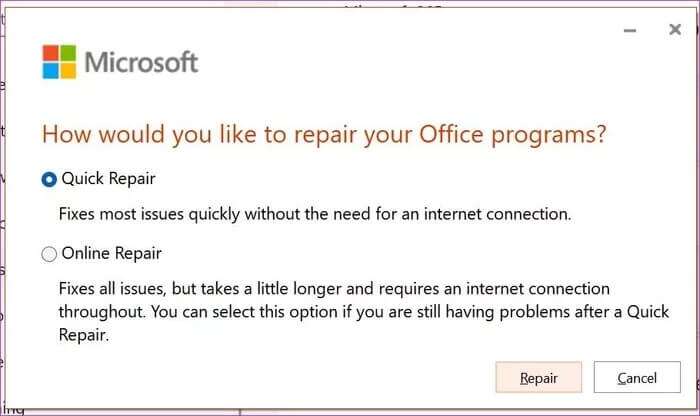
5. Ubah printer default
Microsoft Word di Windows terintegrasi erat dengan printer rumah atau kantor Anda. Secara default, Windows memilih printer default untuk Anda, tetapi jika sistem membuat kesalahan, Anda perlu mengubah printer dari pengaturan. Pemilihan printer yang salah dapat mengganggu pengoperasian aplikasi Word.
Perlengkapan 1: Buka aplikasi pengaturan jendela.
Perlengkapan 2: Pergi ke Daftar Bluetooth dan perangkat keras.
3: Gulir ke Printer dan Scanner.
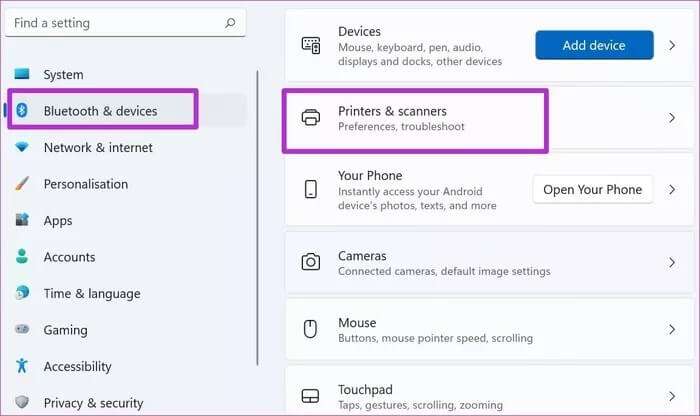
Perlengkapan 4: Dari Preferensi Printer, pilih Nonaktifkan Izinkan Windows Kelola sakelar default saya.
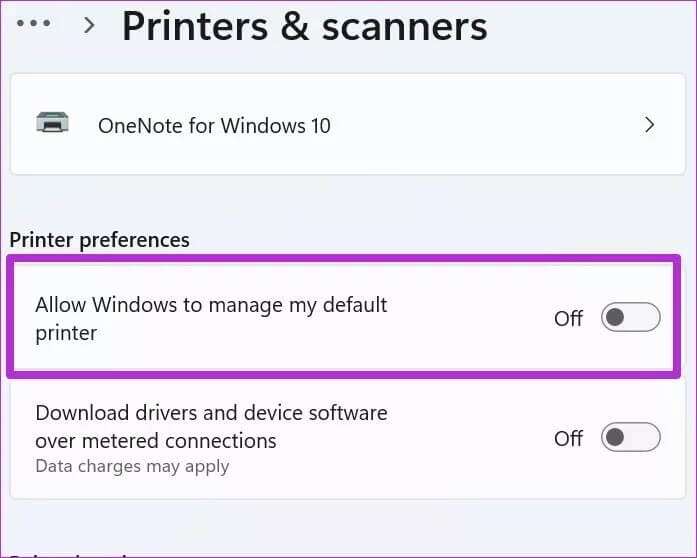
Perlengkapan 5: Menemukan pencetak Terkait dari daftar dan atur sebagai pencetak bawaan.
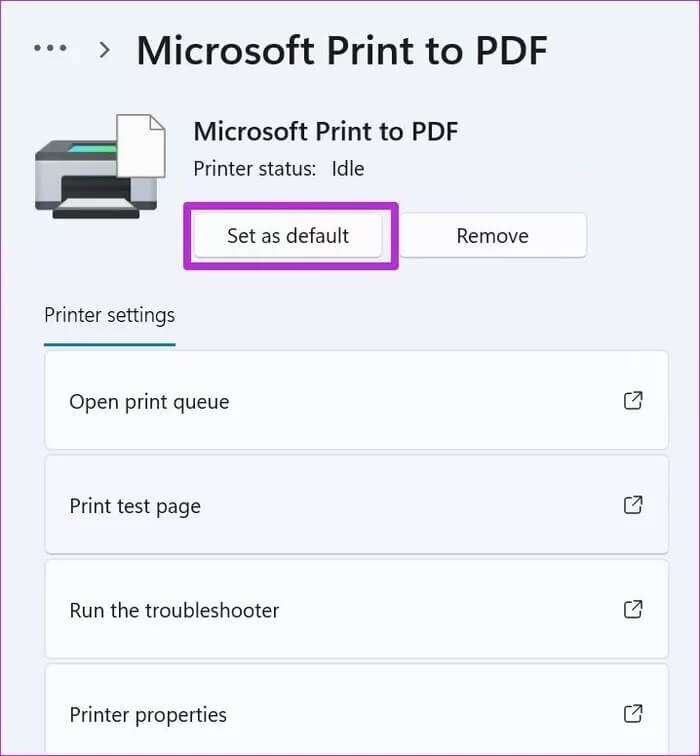
6. Perbarui driver printer
Driver printer yang rusak menyebabkan operasi pencetakan yang gagal dengan Microsoft Word. Ini dapat menyebabkan Microsoft Word tidak merespons kesalahan di Windows. Perbarui driver printer dan perbaiki masalahnya.
Perlengkapan 1: Klik kunci jendela dan cari Pengaturan perangkat.
Perlengkapan 2: Mencari antrian cetak dari menu dan memperluas menu.
3: Klik kanan Printer yang terhubung dan lakukan Perbarui driver.
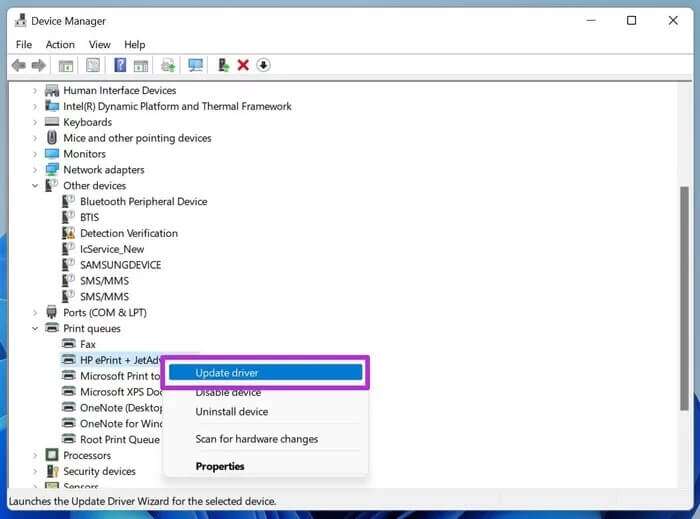
Windows akan menemukan driver printer yang relevan dan menginstalnya di komputer Anda.
7. Instal ulang MICROSOFT OFFICE
Jika Anda masih mengalami masalah dengan aplikasi Office di Windows, inilah saatnya untuk langkah ekstrem itu. Copot pemasangan aplikasi Microsoft Office dan unduh lagi dari web.
Perlengkapan 1: Buka aplikasi Pengaturan Windows dan buka Daftar aplikasi.
Perlengkapan 2: Menemukan Aplikasi dan fitur.
3: Dari daftar aplikasi, cari Microsoft Office dan lakukan hapus instalannya.
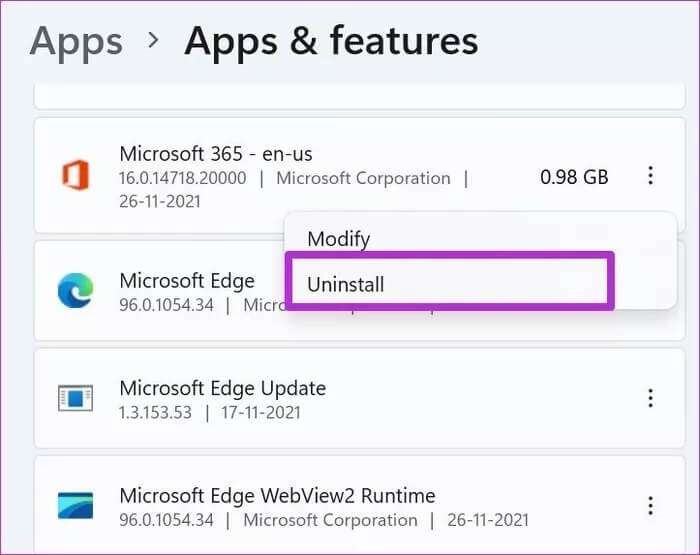
Unduh aplikasi dari situs web Microsoft Office.
Seret Dokumen ke Word
Microsoft baru-baru ini mendesain ulang semua aplikasi Office di Windows. Tetapi perusahaan tampaknya telah gagal untuk bekerja pada bagian keberlanjutan. Microsoft Word yang tidak responsif dapat mengganggu alur kerja Anda. Perbaiki Microsoft Word tidak merespons pada Windows 10 dan Windows 11 dengan mengikuti langkah-langkah di atas dan kembali bekerja.